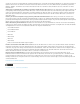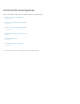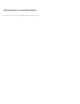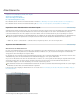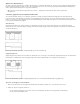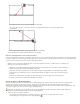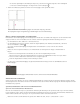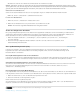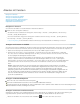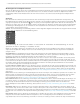Operation Manual
Den Ziehpunkt ziehen, um ein einzelnes Bedienfeld zu verschieben
Um eine gesamte Gruppe zu verschieben, ziehen Sie den Gruppenziehpunkt oben rechts auf den gewünschten
Ablagebereich.
Den Gruppenziehpunkt ziehen, um eine gesamte Gruppe zu verschieben
Je nach Ablagebereich wird das Bedienfeld angedockt oder gruppiert.
Abdocken eines Bedienfelds in einem schwebenden Fenster
Wenn Sie ein Bedienfeld in einem frei verschiebbaren Fenster loslösen, können Sie Bedienfelder in das Fenster einfügen oder andere Änderungen
vornehmen, ähnlich wie im Anwendungsfenster. Mit schwebenden Fenstern können Sie einen zweiten Monitor einsetzen oder einen Arbeitsbereich
erstellen, der denen in früheren Versionen von Adobe-Anwendungen ähnelt.
Aktivieren Sie das abzudockende Bedienfeld (wenn es nicht angezeigt wird, können Sie es im Menü „Fenster“ auswählen) und
führen Sie einen der folgenden Schritte aus:
Wählen Sie aus dem Bedienfeldmenü den Befehl zum Abdocken des Bedienfelds oder des Rahmens. Mit dem Befehl zum
Abdocken des Rahmens wird die Bedienfeldgruppe abgedockt.
Halten Sie beim Ziehen des Bedienfelds oder der Gruppe die Strg-Taste (Windows®) bzw. die Befehlstaste (Mac OS®)
gedrückt. Wenn Sie die Maustaste loslassen, wird das Bedienfeld bzw. die Gruppe in einem neuen schwebenden Fenster
angezeigt.
Ziehen Sie das Bedienfeld bzw. die Gruppe aus dem Anwendungsfenster heraus. (Wenn das Anwendungsfenster
maximiert ist, ziehen Sie das Bedienfeld auf die Windows-Taskleiste.)
Ändern der Größe von Bedienfeldgruppen
Wenn Sie den Mauszeiger über einer Trennlinie zwischen Bedienfeldgruppen positionieren, können Sie die Größe über die eingeblendeten
Symbole anpassen. Wenn Sie diese Symbole ziehen, wird die Größe aller Gruppen an dieser Trennlinie angepasst. Ein Beispiel: Der
Arbeitsbereich enthält drei vertikal angeordnete Bedienfeldgruppen. Wenn Sie die Trennlinie zwischen den beiden unteren Gruppen ziehen, wird
deren Größe angepasst. Die Größe der oberen Gruppe wird nicht geändert.
Drücken Sie die Akzenttaste, um ein Fenster, auf dem sich der Zeiger befindet, schnell zu maximieren. Durch erneutes Drücken der
Akzenttaste wird die ursprüngliche Größe des Fensters wiederhergestellt.
1. Führen Sie einen der folgenden Schritte aus:
Um die Größe entweder horizontal oder vertikal zu verändern, positionieren Sie den Mauszeiger zwischen zwei
Bedienfeldgruppen. Der Zeiger wird zu einem Doppelpfeilzeiger .